Настройка tda100 через компьютер
Обновлено: 07.07.2024
АТС-коннектор устанавливается на сервер, подключенный к совместимой АТС Panasonic по USB кабелю или через LAN соединение.
Для установки и работы АТС-коннектора вам потребуется:
Внимание! Для правильной работы функций «Всплывающая карточка» и «Умная переадресация» АТС Panasonic должна правильно определять номера на внешних линиях. Например, если к АТС Panasonic KXTDA 100 подключены аналоговые городские линии, то необходима плата KX-TDA0193 для приема с городской внешней аналоговой линии сигналов Caller ID для определения номера звонящего абонента.
Внимание! Для АТС Panasonic KX-NS 500/1000 вам потребуется CTI лицензия KX-NSF101 или KX-NSA020 (подробности в руководстве администратора АТС Panasonic).
2. Проверьте перед установкой
- Компьютер, на который вы устанавливаете АТС-коннектор, удовлетворяет системным требованиям (см. «1. Системные требования»)
- У вас есть доступ к серверу с правами администратора
- У вас есть установочный файл ProstieZvonki_Panasonic.msi
3. Установка Panasonic TSP Driver
Если Panasonic TSP Driver уже установлен и настроен, то вы можете пропустить этот раздел.
В качестве примера мы используем версию драйвера Panasonic TSP Driver 4.0.4.0 x86 для АТС Panasonic KX-TDA. Вы можете скачать TSP драйвер для АТС Panasonic KX-TDA, KX-TDE, KX-NCP на нашем сайте.
Внимание! TSP драйвер не работает по USB на 64х битной ОС Windows (используйте LAN соединение).
Внимание! Используйте только ту версию TSP драйвера, которая совместима с вашей АТС Panasonic.
Запустите файл установки соответствующий вашей операционной системе:
- panasonic_tsp_instx86_4040.exe для 32-битной системы
- panasonic_tsp_instx64_4040.exe для 64-битной системы
Нажмите «Next» на этом экране:

Нажмите «Yes» на этом экране:

Нажмите «Install» для начала установки:


По умолчанию один экземпляр программы установится и зарегистрируется с TAPI. После окончания регистрации с TAPI следующее диалоговое окно предложит вам настроить параметры драйвера.
А. Если АТС Panasonic подключена к компьютеру через LAN соединение:
Обратите внимание, что для подключения AТС Panasonic через LAN соединение вам может понадобиться одна из плат, перечисленных ниже:
- NS1000 Mother board
- NCP500/1000 IPCMPR Card
- TDE100/200/600 IPCMPR Card
- TDA100/200/600 CTI Link Card
- TDA30/50 IP Gateway Card
Введите IP адрес и TCP порт вашей АТС Panasonic:

Б. Если АТС Panasonic подключена к компьютеру USB кабелем:
В этом случае отметьте «USB Connection» и выберите нужную АТС по её названию:

После выбора типа соединения нажмите «Check Location» для проверки соединения с АТС:

Если настройки указаны верно, то после установки соединения появится информация, полученная от АТС (CTI Version, Region Code, Sub Domain Name, Software Version and System Time Stamp) и серая лампочка (слева от кнопки «Check Location») станет зелёной.


Нажмите «Yes». Лампочка (слева от кнопки «Check Location») станет красной:

Убедитесь, что АТС подключена к LAN и соединение с LAN настроено на АТС. Проверьте настройки соединения в окне и повторите проверку, нажав «Check Location» еще раз.
Нажмите «Finish» для завершения установки:

Нажмите «Yes» для перезагрузки компьютера:

4. Установка и настройка АТС-коннектора
Запустите файл установки. Установите и настройте АТС-коннектор, следуя инструкциям на экране:


Если вы включили опцию «Использовать SSL», обязательно необходимо создать SSL сертификат. Предусмотрено два варианта: «Авто» и «Вручную». Если по какой-то причине вам не удалось получить сертификат в режиме Авто, выберите вариант «Вручную».

Для генерации SSL сертификата вручную вам потребуется скачать архив OpenSSL.zip. По ссылке на форме скачайте дистрибутив, извлеките файлы и запустите ssl.bat

По умолчанию для генерации SSL cсертификата используется hostname сервера на котором запущен ssl.bat. Если АТС-коннектор установлен на другом сервере, укажите hostname этого сервера и нажмите Enter. Выберете тип АТС- коннектора и нажмите Enter. После создания сертификата файлы будут скопированы в папку с установленным АТС-коннектором.

Умная переадресация – перехват клиентских звонков и их автоматическое перенаправление на телефоны ответственных сотрудников. Если вы включили эту опцию, обязательно укажите внутренний номер, с которого будут перехватываться звонки, и номер сотрудника, на который необходимо перевести звонок если АТС-коннектор не получит ответа с номером ответственного от CRM.
Внимание! На номерах указанных для перехвата звонков функцией «Умный перевод» интеграция работать не будет. Если не указать этот номер - «Умный перевод» сработает на первом внутреннем номере, на который поступил звонок.
Внимание! Если вы хотите, чтобы клиенты сразу попадали на своих менеджеров и используете умную переадресацию для всех входящих звонков, то вам нужно перенастроить АТС. АТС надо настроить так, чтобы все входящие вызовы попадали на «Оператора» АТС, у которого по умолчанию задан номер «101». Если к этому номеру привязан какой-либо телефонный аппарат – отключите его, чтобы он не звонил, пока переводится звонок. Если входящие вызовы не будут попадать на «Оператора», то модуль не сможет обработать параллельные звонки. Оператор настраивается в Maintenance Console: «2.Система – 2.Оператор & Фоновая музыка Оператор УАТС» :

5. Описание файла настроек АТС-коннектора
Для настройки АТС-коннектора найдите и откройте в текстовом редакторе конфигурационный файл config.txt. Файл находится в папке с установленным АТС-коннектором: C:\Program Files\Vedisoft\ProstieZvonki-Panasonic
Общая настройка АТС-коннектора
1. Задайте параметр port. К этому порту будут подключаться модули CRM систем (баз клиентов).
Внимание! АТС-коннектор принимает входящие TCP соединения от CRM модулей на указанном порту. Поэтому, если вы используете встроенный в Windows брандмауэр (файрвол) или сторонний файрвол\антивирус, то настройте его так, чтобы АТС-коннектор мог принимать входящие TCP соединения.
2. Для обеспечения большей безопасности задайте параметр password. Теперь все модули CRM, которые будут подключаться к АТС-коннектору Panasonic должны передать правильное значение password.
3. Задайте имя лог файла в параметре log_file и уровень записи лога в параметре log_level.
4. Если в АТС используются группы абонентов, то нужно задать цифру, с которой начинаются номера ваших групп в параметре group_starts_with («6» - по умолчанию). Это необходимо для правильной обработки звонков на группы абонентов. Если значение не будет задано или будет задано неверно, то при звонке на группу абоненты не увидят входящую карточку клиента.
5. Если соединение между АТС-коннектором и модулем CRM (базы клиентов) прерывается, то история звонков накапливается в специальной очереди. При подключении модуля CRM история звонков автоматически загружается из этой очереди.
Для сохранения истории звонков за 1 день (при отсутствии подключения модуля CRM!) установите значение параметра queue_max_length таким образом, чтобы оно было в 2 раза больше среднего числа звонков за день.
6. Задайте префикс для звонка на внешние линии в параметре outgoing_prefix («9» - по умолчанию).
7. Задайте лицензионный ключ в параметре contract.
Внимание! Если вы не получили или не знаете Ваш лицензионный ключ, пожалуйста обратитесь в службу технической поддержки Ведисофт.
Внимание! Для проверки лицензионного ключа АТС-коннектор связывается с портом 443 сервера лицензий, который размещен в Интернет. Пожалуйста, проверьте настройки вашего файрвола, чтобы разрешить доступ АТС-коннектора к серверу лицензий.
Настройка умной переадресации
Умная переадресация – перехват клиентских звонков и их автоматическое перенаправление на телефоны ответственных сотрудников. Для включения переадресации выполните следующие действия:
1. Установите значение параметра smart_transfer в состояние on.
2. Установите таймаут (в секундах) для умной переадресации в параметре transfer_time. Если АТСконнектор не получит от модуля CRM (базы клиентов) номер ответственного сотрудника за данный промежуток времени, то звонок будет переадресован на номер секретаря.
3. Задайте номер секретаря в параметре secretary. Номер секретаря может быть:
- номером абонента
- номером группы абонентов
- номером голосового меню.
Если номер секретаря не задан, то звонок останется на той же линии, куда он изначально попал.
4. В параметре catch_list вы можете задать внутренние номера, с которых будет работать умная переадресация, с других номеров умная переадресация работать не будет. Если данный параметр не задан, то переадресация происходит с первого внутреннего номера, на который попадает звонящий клиент.
Настройка умной переадресации
Умная переадресация – перехват клиентских звонков и их автоматическое перенаправление на телефоны ответственных сотрудников. Для включения переадресации выполните следующие действия:
1. Установите значение параметра smart_transferв состояние on.
2. Установите таймаут (в секундах) для умной переадресации в параметре transfer_time. Если АТСконнектор не получит от модуля CRM (базы клиентов) номер ответственного сотрудника за данный промежуток времени, то звонок будет переадресован на номер секретаря.
3.Задайте номер секретаря в параметре secretary. Номер секретаря может быть:
- номером абонента
- номером группы абонентов
- номером голосового меню.
Если номер секретаря не задан, то звонок останется на той же линии, куда он изначально попал.
4.В параметре catch_list задайте внутренний номер, с которого будет работать умная переадресация, с других номеров умная переадресация работать не будет. (Если вы хотите, чтобы умная переадресация обрабатывалась с нескольких номеров, тогда вы можете написать их через запятую)
Особенности работы всплывающей карточки клиента
Всплывающая карточка показывает сотруднику информацию о звонящем клиенте. Карточка клиента показывается сотруднику в тот момент, когда его телефон начинает звонить.
Карточка клиента не показывается, когда звонок должен быть обработан умной переадресацией.
Если умная переадресация выключена, то карточки клиентов показываются тем сотрудникам, у которых звонит телефон.
Отключение обработки звонков на некоторых внешних линиях
Вы можете отключить обработку звонков на некоторых внешних линиях (например, на линиях, которые выделены руководителям). Задайте список таких линий в параметре ignore_list. АТС-коннектор Panasonic не обрабатывает звонки, не записывает историю и не показывает карточки клиентов для звонков, поступающих на эти линии.
6. Настройка защищенного SSL соединения
Внимание! Если в конфигурационном файле АТС-коннектора параметр use_ssl установлен в true, то при настройке адреса АТС-коннектора в модуле CRM нужно использовать префикс wss:// и хостнейм сервера (IP адрес работать не будет!), например: wss://atsoffice:10150
7. Запуск АТС-коннектора
Перед запуском убедитесь, что TSP Driver работает. Для этого выполните следующие действия:
1. Запустите TSP Connection Monitor: «Пуск» – «Panasonic» – «TSP» – «Connection Monitor».
2. Из списка PBX выберите вашу АТС:

3. TSP драйвер работает нормально, если в поле Connection написано «Connect», и счетчики пакетов показывают ненулевые значения.
Если TSP драйвер не работает, пожалуйста, проверьте его настройки.
После установки и настройки АТС-коннектора мы рекомендуем перезагрузить компьютер. Запуск АТСконнектора происходит автоматически при старте системы.
Проверьте, что АТС-коннектор запущен:
1. Откройте окно «Службы»: «Панель управления» – «Администрирование» – «Службы».
2. Найдите сервис Простые звонки: модуль Panasonic.
3. Состояние сервиса должно быть «Работает».
В окне «Службы» вы также можете запускать и останавливать сервис вручную.
Проверьте, что АТС-коннектор подключился к линиям АТС:
1. Откройте окно «Просмотр событий»: «Панель управления» – «Администрирование» – «Просмотр событий».
2. В разделе «Приложениях» найдите журнал «Panasonic CTI».
3. Найдите в нем событие где написано «Was registered XXX lines».
4. Если вместо XXX написано 0, то это означает, что АТС-коннектор не смог подключиться к линиям АТС
(проверьте правильность установки и настройки Panasonic TSP драйвера).
Подключение CRM системы к АТС-коннектору
В окне настроек модуля «Простые звонки» вашей CRM системы задайте:
1. Адрес сервера, на котором установлен АТС-коннектор.
Адрес сервера состоит из префикса, хостнейма и порта. Например: ws://atsoffice:10150
- Если в настройках АТС-коннектора параметр use_ssl установлен в false, используйте префикс ws://, например: ws://atsoffice:10150
- Если в настройках АТС-коннектора параметр use_ssl установлен в true, используйте префикс wss://, например: wss://atsoffice:10150
Хостнейм
После префикса укажите локальный («внутрисетевой») хостнейм сервера (вы можете указать IP адрес сервера только если в настройках АТС-коннектора параметр use_ssl установлен в false). Компьютеры пользователей CRM системы должны «видеть» сервер по сети.
Указывайте локальный («внутрисетевой») хостнейм сервера, даже если вы собираетесь использовать «облачную» CRM систему (например amoCRM, Битрикс24, Мегаплан и т.п.). Пользователи «облачной» CRM системы устанавливают TCP соединение с АТС-коннектором из браузера, запущенного на своем компьютере.
Порт
После названия или IP адреса сервера через символ «двоеточие» укажите порт, на котором АТСконнектор принимает входящие подключения. Порт задается параметром port в конфигурационном файле АТС-коннектора (или в окне настроек). Значение по умолчанию: 10150.
2. Пароль для работы с АТС-коннектором, если был задан параметром password в конфигурационном файле АТС-коннектора (или в окне настроек). Если значение параметра password не задано, оставьте поле «Пароль» пустым или укажите 0 (если поле «Пароль» является обязательным в окне настроек модуля «Простые звонки» вашей CRM системы).

В открывшемся окне производится настройка параметров подключения SIP-транков. Количество каналов зависит от ключа активации. В зависимости от нужд можно настроить один или несколько каналов.
- Имя пользователя: SIP-номер полученный при регистрации с префиксом 9992 или SIP номер полученный в тех. поддержке для подключения АТС с префиксом 9997.
- ID аутентификации: тот же SIP номер.
- Пароль аутентификации: пароль на SIP номер (по умолчанию, такой же, как Ваш аккаунт).
- Возможность таймера сессии: Включить (пассивный).
- Таймер завершения сессии (сек): 180.
- Метод обновления: ПРИГЛАСИТЬ (повторно).
- Параметры прокси: пусто.
- На вкладке «Вызывающая сторона» пропишите следующие параметры:
- Тип заголовка: из заголовка.
- Из заголовка: Пользовательская часть: имя пользователя. SIP-URI: пусто.
- Заголовок P-P-ID: Пользовательская часть: имя пользователя. SIP-URI: пусто.
- Тип: международный.
- Удаляемые цифры: 0.
- Дополнительный набор: пусто.
- На вкладке «Вызываемая сторона» пропишите следующие параметры:
- Тип: международный.
- Type: В заголовок.
- На вкладке «Голос/Факс» пропишите следующие параметры:
- Приоритет IP-кодека: укажите голосовые кодеки в нужном Вам приоритете.
- Время получения пакетов для соответствующих кодеков: рекомендуемое 20 msec.
- Обнаружение голосов для G.711: Выключить.
- Резерв: Выключить.
- Fax Sending Method: T.38
- Maximum Bit Rate: No speed Limit.
- Возможность обнаружения факсов: Включить.
- DTMF: Внеполосный (RFC2833).
- Тип информационного наполнения: 101.
- На вкладке «RTP/RTCP» пропишите следующие параметры:
- Возможность RTP QoS: ToS
- Приоритет RTP QoS-ToS: 0
- Тип RTP QoS-ToS: Норм.
- RTCP Packet Sending Ability: Включить.Интервал пакетов RTCP: 5 s.
- На вкладке «T.38» пропишите следующие параметры:T.38 FAX Max Datagram: 512
T.38 FAX UDPTL Error Correction – Redundancy: Включить.
T.38 FAX UDPTL Redundancy count for T.30 Messages: 3
T.38 FAX UDPTL Redundancy count for data: 0
T.38 FAX Rate Manages Method: Transferred TCF - На вкладке «T.38 option» пропишите следующие параметры:
T.38 FAX QoS Available: ToS
T.38 FAX QoS-ToS Priority: 0
T.38 FAX QoS-ToS Type: норм.

При необходимости можно убрать эти СО линии из «автоматического доступа к внешней линии». Это можно сделать в меню 3.1.2, убрав соответствующую транковую группу из списка доступа.

Но при этом к ней останется доступ по коду прямого выбора 8ХХ, где ХХ номер транковой группы. Для удобства использования можно воспользоваться функцией Quick Dialing – быстрый набор номера. Для этого в меню 2.6.2 присваиваем номеру прямого выхода на транковую группу, например транковой группе 10 с кодом 810, номер быстрого набора, например 7 или 0. В этом случае для выхода на эту транковую группу можно использовать номер быстрого набора.
Программирование и администрирование УАТС может выполняться с ПК. Существует два способа
программирования:
Программирование с удаленной позиции: системное программирование/диагностику и
загрузку данных можно выполнять из удаленного местоположения.
С использованием порта
последовательного
интерфейса (RS-232C)
В УАТС предусмотрен порт последовательного интерфейса (RS-
232C), который может использоваться для администрирования
системы или для вывода протокола работы УАТС (
С использованием порта
USB
ПК подключается к порту USB в УАТС или к порту USB (модулю
USB) на ЦСТ.
С использованием
интерфейса локальной сети
(только для KX-TDA100/KX-
TDA200/KX-TDA600)
Должна быть установлена плата CTI-LINK.
С использованием модема,
через порт ТА*
Должна быть установлена плата RMT. Функции удаленного
технического обслуживания по аналоговой линии следует
назначить номер виртуальной внутренней линии (по умолчанию:
599); этот номер набирается с ПК в целях установления
соединения с УАТС.
С использованием
интерфейса ISDN TA (64
кбит/с), через внутреннюю
ISDN-линию*
Функции удаленного технического обслуживания по ISDN-линии
следует назначить номер виртуальной внутренней линии (по
умолчанию: 699); этот номер набирается с ПК в целях
установления соединения с УАТС. Для применения этого
способа плата RMT не требуется.
Этот способ доступен только в том случае, если используется
поставляемый пользователем ISDN TA, поддерживающий CAPI.
*: Если удаленный доступ запрещен посредством системного программирования, то

Управление системными данными.
2.3 Управление системными данными
Руководство по функциям
Программирование с удаленной позиции
С использованием модема
(платы RMT)
Должна быть установлена плата RMT. Функции удаленного
технического обслуживания по аналоговой линии необходимо
назначить номер виртуальной внутренней линии (по умолчанию:
599).
Программирование на компьютере с использованием телефона,
подключенного параллельно модему, может выполняться
следующими способами:
•
Прямой доступ
Следует набрать номер DIL/DID/DDI, адресатом для
которого является номер виртуальной внутренней линии,
назначенный функции удаленного технического
обслуживания по аналоговой линии.
С использованием DISA
Следует набрать номер виртуальной внутренней линии,
назначенный функции удаленного технического
обслуживания по аналоговой линии, с использованием
функции DISA. (
Переадресация вызова
Следует набрать внутренний номер (которым может быть,
например, номер оператора) и запросить переадресацию
данного вызова на номер виртуальной внутренней линии,
назначенный функции удаленного технического
обслуживания по аналоговой линии. (
С использованием
внешнего модема (без
платы RMT)
С использованием
интерфейса ISDN TA (64
кбит/с), через внешнюю
ISDN-линию
Функции удаленного технического обслуживания по ISDN-линии
необходимо назначить номер виртуальной внутренней линии (по
умолчанию: 699). Следует набрать DIL/DID/DDI/MSN-номер,
адресатом для которого является номер виртуальной
внутренней линии, назначенный функции удаленного
технического обслуживания по ISDN-линии. Для применения
этого способа плата RMT не требуется.
Этот способ доступен только в том случае, если используется
поставляемый пользователем ISDN TA, поддерживающий CAPI.
Изучить принципы программирования внутренних и внешних линий и распределение входящих вызовов УАТС Panasonic KX-TDA100 с помощью программной консоли KX-TDA Maintenance Console.
2. Подготовка к работе.
На ПК запустить программную консоль KX-TDA Maintenance Console.
Ввести системный пароль для установщика «INSTALLER». Зайти в меню «FILE –>NEW». Выбрать модель УАТС Panasonic KX-TDA100. Перейти в режим конфигурации и скомплектовать набор плат расширения для реализации телефонной сети предприятия, используя список Приложения №1. Выполнить программирование УАТС согласно функциональной схемы предприятия для 8 внешних линий и 10 внутренних портов. Сохранить в виде файла и описать результаты системного программирования.
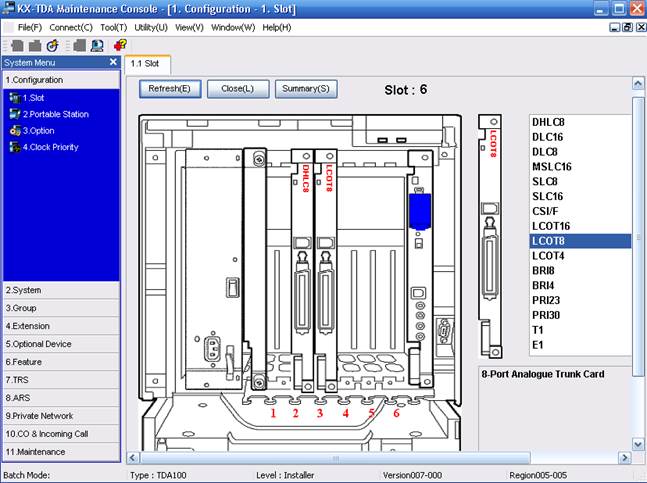
Рис.1 Комплектация плат расширения.
3. Выполнение работы.
1. Программирование портов внешних (городских) линий.
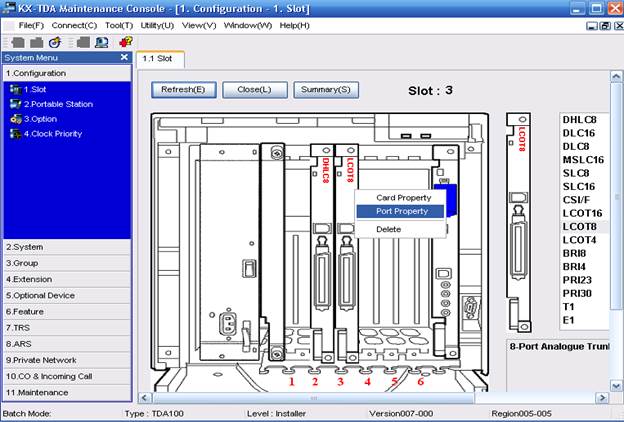
В колонке «dialing mode» проверить тип набора номера для каждой СО. Внимание!! Некоторые операторы связи предоставляют такие линии клиенту, которые одинаково работают и как импульсные, и как тональные. Для таких линий ОБЯЗАТЕЛЬНО укажите тип набора – DTMF. В противном случае возможны проблемы с двойным набором каждой цифры набираемого номера.
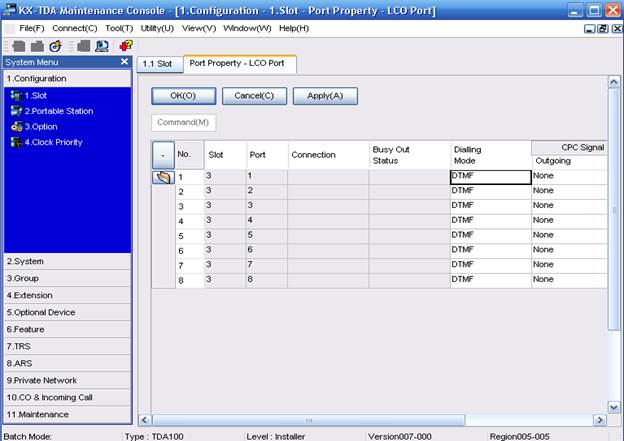
1. Программирование групп внешних линий.
Группы городских линий нам понадобятся в дальнейшем для ограничения доступа некоторым абонентам на некоторые городские линии. Одним словом – постарайтесь разбить все ваши линии по общим признакам на группы.
Все неподключенные линии (например, у вас в системе стоит плата на 8 линий, а городских линий только 4) имеет смысл тоже поместить в одну группу – в дальнейшем мы просто запретим всем абонентам нашей системы доступ к этой группе линий), есть и другие способы сообщить системе о неподключенных линиях – но на наш взгляд, описанный здесь является предпочтительным – его можно настраивать в офф-лайне, в дальнейшем при добавлении (включении) линии достаточно будет лишь поменять ее принадлежность группе).
Идем в команду 10.1
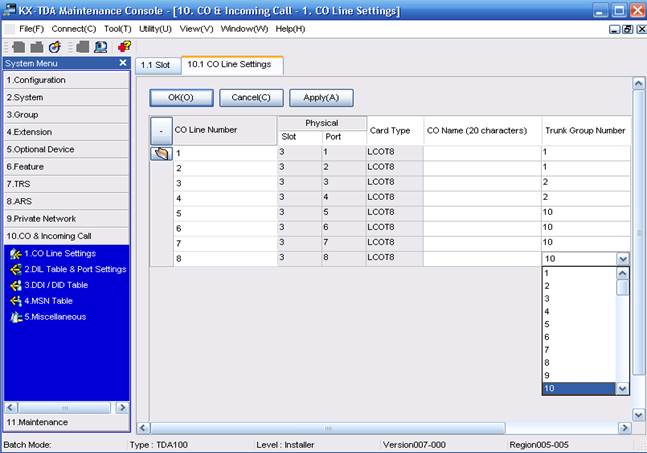
Назначаем каждой городской линии группу, членом которой она будет.
Далее идем в команду 3.1.1
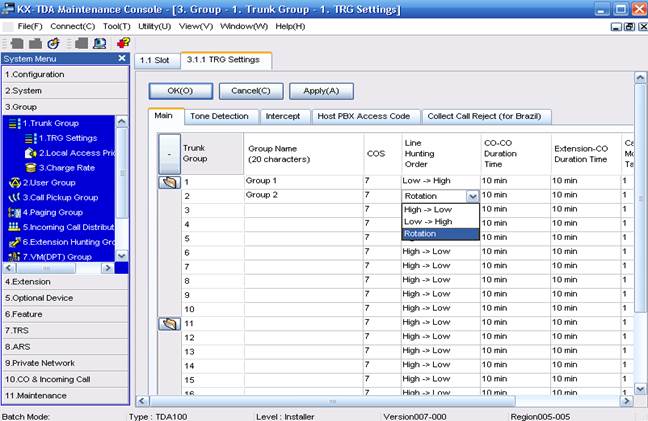
При значении «Low-High» в первую очередь займется линия СО1, если она занята – то СО2 и т.д.
При значении «Rotate» при каждой попытке совершить исходящий звонок выбираемые линии будут чередоваться по кругу.
Эти функции полезны для регулирования распределения исходящего трафика среди городских групп. Например, если у вас 3 городские линии, и оператор связи предоставляет вам по 600 минут бесплатных исходящих звонков на каждой линии – вам имеет смысл поставить значение «rotate» для равномерной загрузки их. Если одна из линий указана вами в рекламе – то вам имеет смысл занимать эту линию для исходящих звонков как можно реже (чтобы не терять входящие звонки), т.е. поставить такую линию последней в группе (при «Low-High») или первой в группе (при «High-Low»). Распределять исходящий траффик можно в дополнение к этому методу также и путем ограничения доступа некоторым (или всем) внутренним абонентам к каким-либо группам внешних линий (об этом расскажем позже).
Остальные значения в этой программе пока не изменяйте.
Далее идем в команду 3.1.2
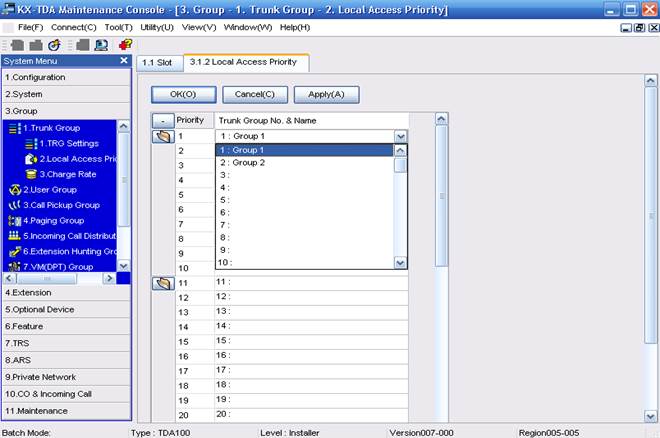
В этой команде мы назначаем порядок занятия групп городских линий при исходящих звонках (порядок занятия линий внутри группы мы рассмотрели выше).

Сверху вниз укажите, в каком порядке вам предпочтительно занимать группы городских линий при исходящих звонках.
3. Программирование портов внутренних линий.
Как вы должны знать, внутренние порты бывают цифровые, аналоговые и гибридные. Аналоговый порт подразумевает подключение к нему обычного аналогового аппарата, модема, факсимильного аппарата, автоответчика. Одним словом любого телефонного аппарата, которым мы пользуемся дома. К цифровому порту можно подключить только системный аппарат производства Panasonic серий 72хх, 74хх, 75хх, 76хх или консолей соответствующих серий. К гибридному порту можно подключить системные аппараты серий 70хх,71хх, 73хх, 77хх (это системные аппараты, требующие для подключения 4 провода (2 пары). Одна пара – аналоговая, другая – цифровая.
Собственно гибридный порт и состоит из цифровой и аналоговой пар одновременно. Эти пары логически связаны. Но их можно программно разделить и использовать независимо цифровую пару (например, подключив к ней аппарат 76 серии) и независимый аналоговый телефон. Эта функция гибридного порта называется XDP (extra device port).
Кроме того, к одной цифровой паре можно подключить 2 независимых системных аппарата
(ТОЛЬКО 76хх СЕРИИ. ). Эта функция называется DXDP. Внимание! Второй системный аппарат подключается НЕ ПАРАЛЛЕЛЬНО первому, а к соответствующему разъему на первом аппарате.
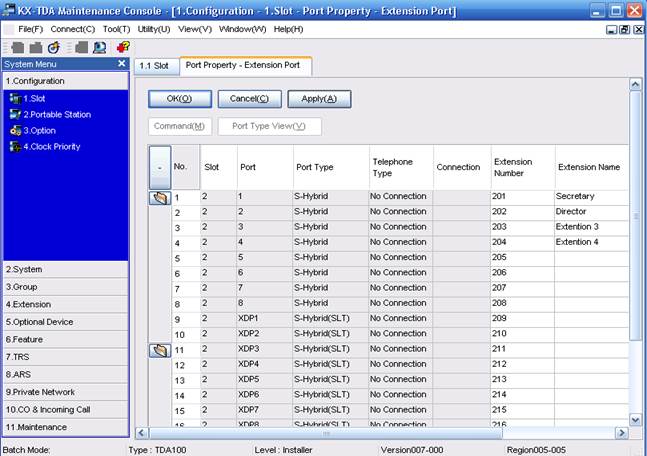
В колонке «extension number» указаны внутренние номера соответствующих портов (можем их поменять если надо). Далее будем рассматривать вариант использования платы гибридных портов как наиболее представительный (в нем присутствуют и аналоговые и цифровые пары). В случае использования платы аналоговых или платы цифровых портов вам просто будут недоступны колонки XDP mode, а в остальном будет такая же картина.
4. Назначаем группы внутренних абонентов.
Имеется несколько типов групп абонентов. Сейчас мы рассмотрим INCOMING CALL DISTRIBUTION GROUP (ее мы в дальнейшем будем называть ICD группой). Остальные типы групп абонентов оставим на потом.
Идем в команду 3.5.1
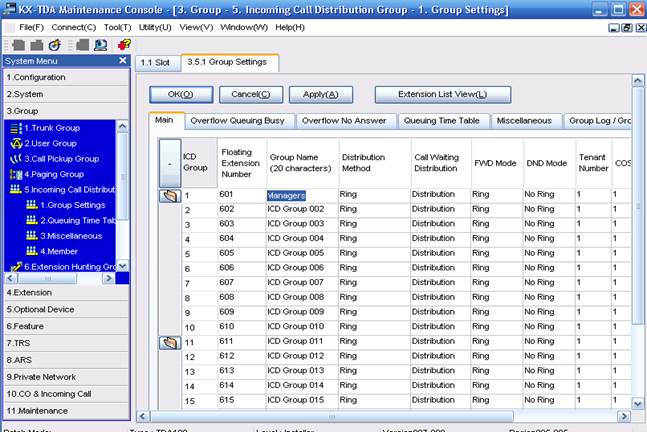
Объединим несколько абонентов в группу. Например, номера 201,202,203 и 204 назначим в одну группу. Причем распределение звонков сделаем таким: при звонке на эту группу абонентов номер 201 звонит сразу, если в течение 2 гудков он не ответил – то пусть подключатся к звонку номера 203 и 204 (будут звонить 201, 203 и 204 абоненты вместе), если же в течение еще 3 гудков никто из них не ответил на вызов, то пусть к ним подключится еще номер 202 (и далее пусть звенят все 4 телефона сразу до тех, пока кто-нибудь из них не ответит).
В колонке «Floating Extension Number» присваиваем группе абонентов внутренний номер (по умолчанию первой группе присвоен номер 601, второй группе – 602 и т.д.). В колонке «distribution Method» ставим RING (по умолчанию).
Ring – начинают звонить все абоненты группы (возможно, некоторые из них с задержкой – рассмотрено ниже).
UCD – при первом звонке на эту группу будет звенеть первый член этой ICD группы, при повторном звонке – звенит второй член группы и т.д. Таким образом, члены группы получают одинаковое количество вызовов (сотрудники нагружены равномерно)
Priority Hunting – при любом звонке на группу сначала звенит первый член группы. Если он в это время занят – звенит второй член группы. Если и он занят – звенит третий член и т.д. Таким образом первый член группы будет наиболее загружен входящими звонками, а последний член группы – наименее загруженным. В нашем случае нам нужно значение RING.
Далее идем в команду 3.5.4
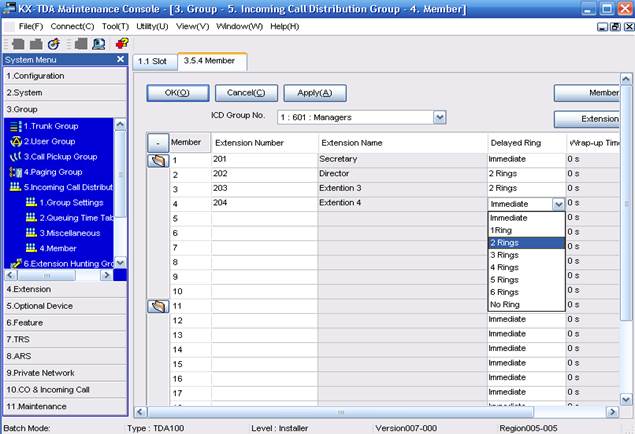
Сверху в ниспадающем меню выбираем ICD группу, членов которой мы будем сейчас прописывать (выбираем Group 1 / 601 / ).
Далее назначаем первого, второго, третьего и четвертого членов группы (соответственно 201,202,203 и 204 номера).
В колонке «Delayed Ring» указываем задержку звонка для данного члена группы (задержка отсчитывается от момента начала поступившего вызова на группу). В нашем примере эти задержки соответственно – immediate (немедленно, без задержки), 2 rings, 5 rings.
С этого момента вы можете позвонить по внутреннему номеру 601 – и будут звенеть все члены группы с номером 601 в том порядке и с такими задержками, как указано в программе 3.5.4
Методы переадресации неотвеченных вызовов мы рассмотрим позже.
5. Распределяем входящие вызовы из города.
Идем в программу 10.2.1
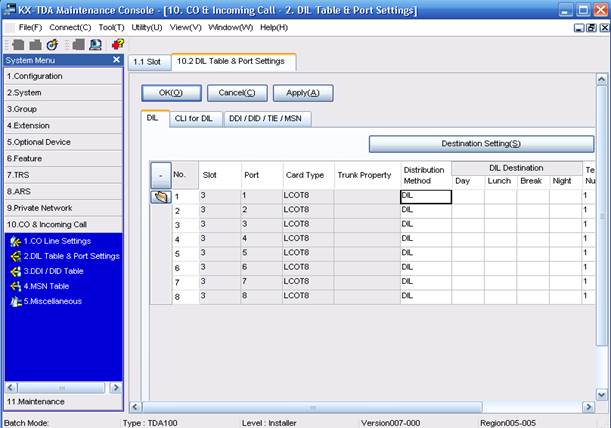
В случае с аналоговыми городскими линиями – в колонке «Incoming Type» должны быть значения DIL. Случай с цифровым потоком опишем в других работах.
В колонке «DIL Destination» «DAY» вписываем внутренний номер, куда направляем входящий звонок с конкретной городской линии.
В приведенном примере с СО1 звонок направляется на внутренний номер 201, с СО2 и СО3 – на группу абонентов 601 (внутри группы звонок распределяется так, как описано в предыдущей главе), с СО4 звонок направляется на внутренний номер 203.
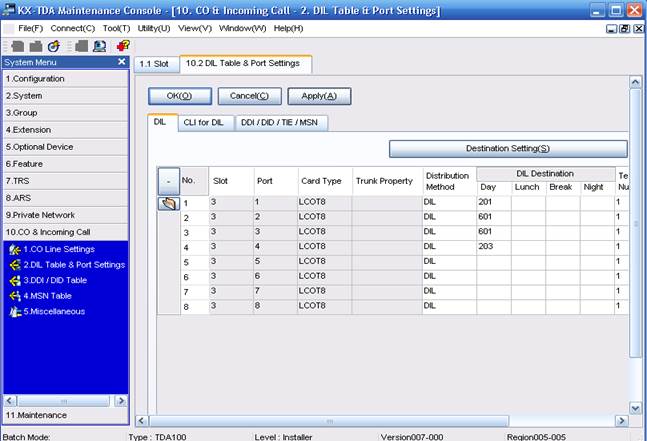
Выше приведены основные методы и приемы распределения входящих вызовов с аналоговых городских линий на конкретного абонента и на группу абонентов.
4. Программа работы.
Необходимо предложить схему работы телефонной сети предприятия, с реализованной системой запретов и разрешений сервисов в части доступа к ресурсам городской телефонной сети.
5. Порядок работы.
1. Предложить и защитить схему офисной телефонной сети предприятия со схемой распределения входящих и исходящих вызовов:
2. Запустить программную консоль KX-TDA Maintenance Console на ПК;
3. Скомплектовать конфигурацию на виртуальной модели УАТС;
4. В режим программирования реализовать схему телефонной сети предприятия;
5. Сохранить конфигурацию УАТС в виде файла настроек;
6. Загрузить конфигурацию на УАТС Panasonic KX-TDA100.
7. Провести демонстрацию работы телефонной сети предприятия.
6. Содержание отчёта
Отчёт должен содержать схему офисной сети с прописанными классами сервиса внутренних портов, аргументацию их присвоения и анализ эффекта от их реализации.
- Назначение ICD группы внутренних портов?
- Как определить порядок обслуживания внешних вызовов внутри ICD группы внутренних абонентов?
- Как определить порядок обслуживания внешних вызовов между группами внутренних абонентов?
- Распределение исходящих вызовов.
- Отличие цифровых и гибридных портов УАТС Panasonic KX-TDA100.
1. Руководство по установке Panasonic KX-TDA100/KX-TDA200.
2. Руководство по программированию на СТ Panasonic KX -TDA30/KX-TDA100; KX-TDA200/KX-TDA600.
Приложение №1. Список плат расширения УАТС Panasonic KX-TDA100/200.
Читайте также:

